Đóng dấu ảnh hàng loạt với XnConvert_content youtube
Đóng dấu ảnh hàng loạt với XnConvert
Để tránh bị sao chép hình ảnh trong bài viết, các bạn đang muốn chèn logo, biểu tượng hay ký tự… vào hàng loạt ảnh có trong một bài viết. Hay đơn giản là chỉnh sửa kích thước ảnh, đổi tên ảnh hàng loạt.
Phần mềm XnConvert sẽ giúp các bạn làm được điều đó, phần mềm hoàn toàn miễn phí cũng cấp đầy đủ các tính năng tuyệt vời. Để hiểu thêm về cách sử dụng cũng như các tính năng của XnConvert, các bạn có thể tham khảo bài viết dưới đây.
 |
| ảnh của phần mềm xnconvert |
XnConvert hỗ trợ các định dạng ảnh thường dùng hiện nay: JPG, PNG, TIFF, GIF, JPEG… Với giao diện đơn giản, dễ sử dụng cho phép các bạn thêm một hoặc hàng loạt tập tin và thư mục hình ảnh, xoay, cắt, thay đổi kích thước ảnh hàng loạt nhanh chóng.
Hướng dẫn sử dụng phần mềm XnConvert:
Bước 1: Đầu tiên các bạn cần tải và cài đặt phần mềm.
Các bạn có thể tải tại trang chủ: http://www.xnview.com/en/xnconvert/#downloads.
Bước 2: Thêm ảnh hoặc cả thư mục chứa hình ảnh.
Tại giao diện của chương trình các bạn chọn Add files để thêm hình ảnh hoặc chọn Add folder để thêm thư mục ảnh.
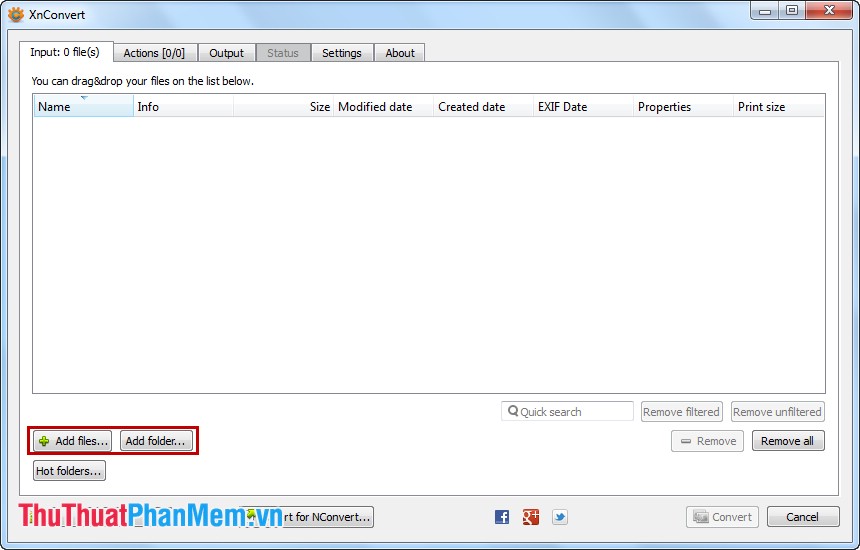 |
| giao diện làm việc |
Sau đó các bạn tìm đến files hoặc folder chứa hình ảnh và nhấn Open.
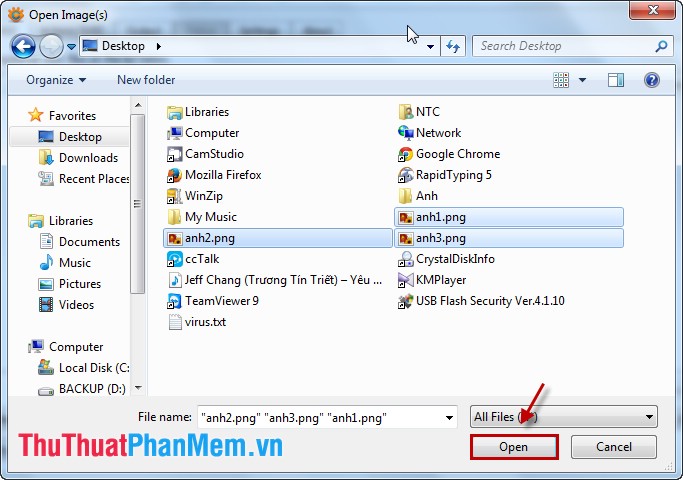 |
| chọn ảnh cần đóng dấu |
Bước 3: Chọn các hoạt động đóng dấu ảnh.
Vào tab Actions -> Add Action -> Images -> Text.
Hoặc các bạn có thể chọn các tính năng khác trong Actions theo đúng yêu cầu và mục đích sử dụng của bạn.
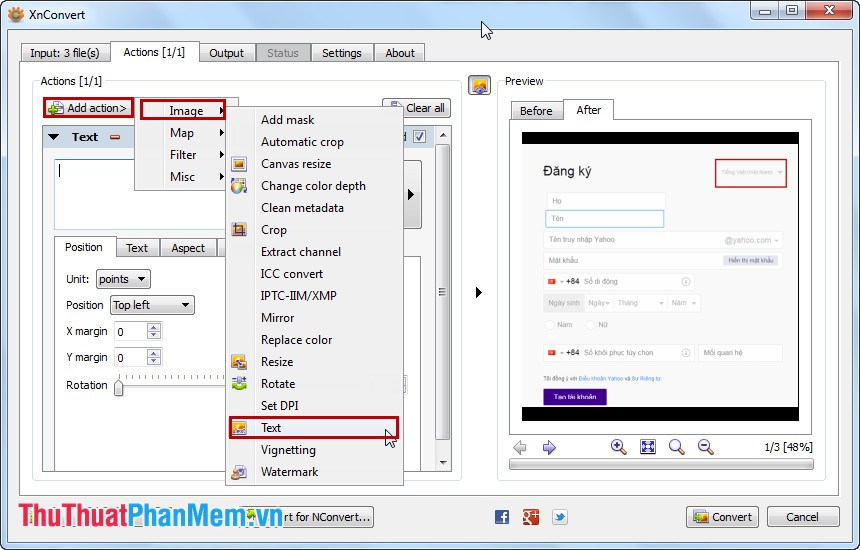 |
| chọn cách đóng dấu của bạn |
Sau đó các bạn nhập dòng chữ muốn chèn lên tất cả các ảnh đã chọn vào ô Text.
Các bạn có thể tùy chỉnh theo ý muốn của các bạn tại các tab Position (vị trí chèn trên ảnh), Text (kiểu chữ, cỡ chữ, style chữ, canh lề, màu chữ), Aspect (bo viền, đổ màu nền chữ), Shadow (đổ bóng chữ).
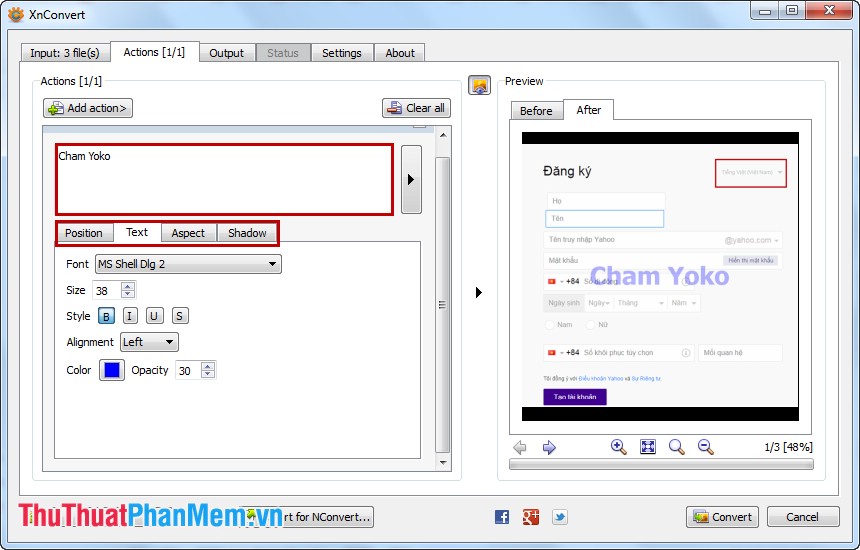 |
| sản phẩm được hiển thị ngay bên cạnh |
Bước 4: Cài đặt đầu ra cho ảnh sau khi đóng dấu ảnh.
Tại tab Output, các bạn chọn đường dẫn lưu ảnh tại Folder nhấn biểu tượng nút Browser  .
.
Các bạn có thể chọn định dạng đầu ra và cài đặt chất lượng ảnh tại mục Format. Ngoài ra các bạn có thể tùy chỉnh một số cài đặt ở trong tab Output.
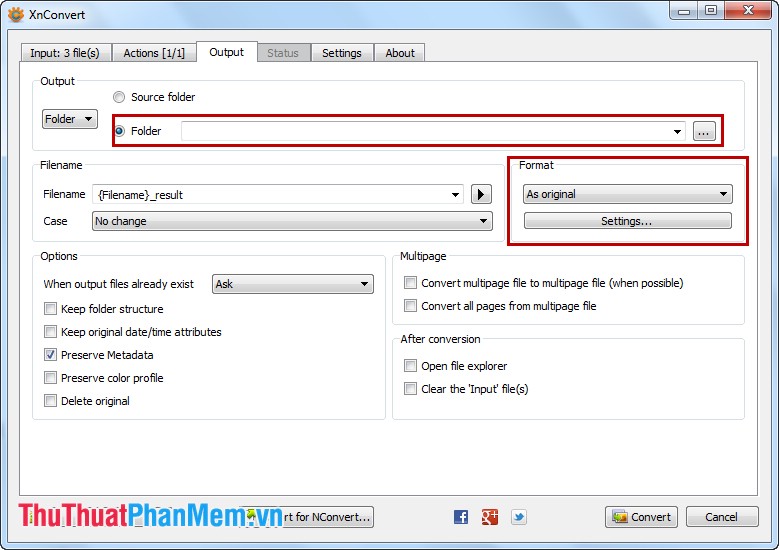 |
| xuất file ra ở vị trí nào tùy bạn |
Bước 5: Thực hiện đóng dấu cho các ảnh.
Sau khi các bạn đã cài đặt xong thì các bạn chọn Convert để chương trình bắt đầu thực hiện.
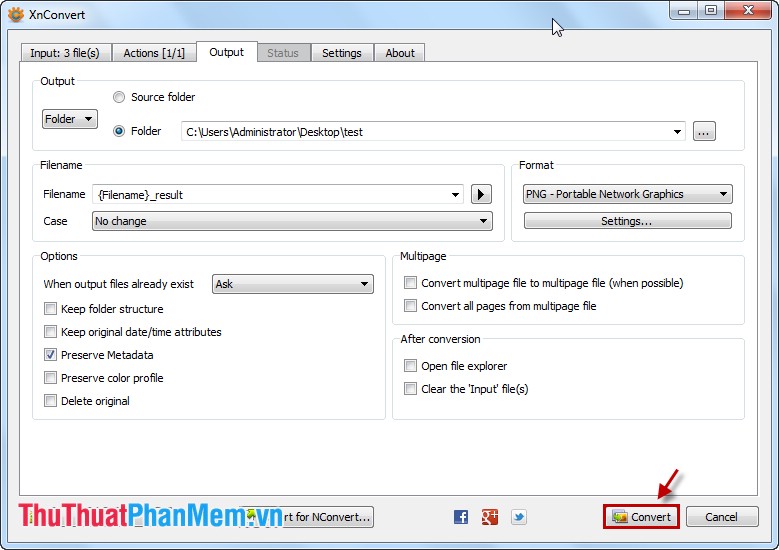 |
| bắt đầu biến đổi |
Sau khi chương trình thực hiện xong, các bạn có thể đóng chương trình lại.
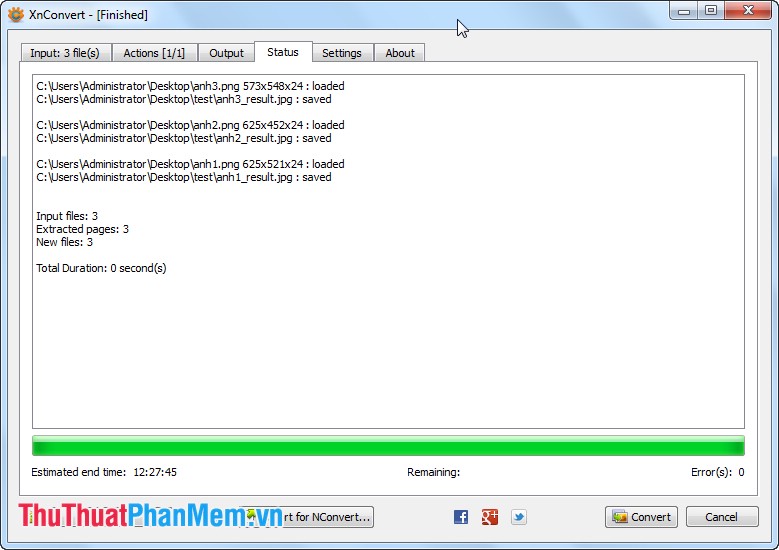 |
| chạy chương trình xnconvert |
Với các bước thật đơn giản cùng với XnConvert, từ giờ các bạn đã có thể đóng dấu ảnh hàng loạt theo phong cách của riêng các bạn.


























No Comment to " Đóng dấu ảnh hàng loạt với XnConvert_content youtube "